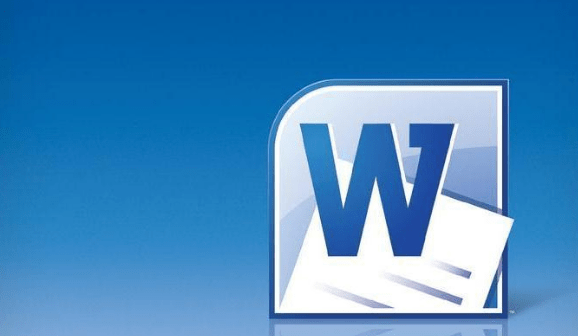Ваш iPhone должен работать под управлением iOS 12.1.1 или более поздней версии для поддержки технологии eSIM. Если вы хотите eSIM от другого оператора, отличного от вашей текущей SIM-карты, то iPhone должен быть разблокирован.
- В чем разница между двумя SIM-картами и наличием eSIM модуля на iPhone?
- Что такое eSIM?
- Что у меня в iPhone 11, XR и XS — Dual SIM или eSIM?
- Можно ли использовать eSim с услугой VOIP?
- Как настроить Dual SIM на вашем iPhone
- Как установить двойные нано-SIM-карты (для Китая и его территорий)
- Как настроить eSIM на вашем iPhone
- Если у вас есть QR-код
- Если вы используете приложение оператора
- Если вы вводите информацию eSIM вручную
- Как настроить eSIM на Verizon Wireless
- Чтобы использовать eSIM на вашем iPhone с планом Verizon Wireless, используйте приложение My Verizon.
- Как настроить eSIM на AT & T
- Изменить информацию метки eSIM для двойной SIM-карты и eSIM на iPhone
- Измените настройки вашего мобильного плана iPhone по умолчанию
- Измените настройки по умолчанию, чтобы использовать eSIM
- Переключите сотовый план SIM или eSIM с легкостью
- Звоните и принимайте звонки с eSIM и iPhone с двумя SIM-картами
- Быстро смените с какой SIM или eSIM звонить
- Но вы можете изменить свой номер на ходу!
- Вы также можете указать конкретную строку для людей в вашем приложении контактов
- Быстро изменить свой тарифный план сотовой связи
- Изменить, какую SIM-карту или eSIM iMessage или FaceTime использует
- Для iOS 13+
- Как переключать номера в сообщениях
- Для iOS 12
- Нужно больше, чем один eSIM?
- Как переключаться между eSIM?
- Хотите или нужно удалить eSIM или nano-SIM для iPhone с двумя SIM-картами?
- Мгновенный HotSpot не работает после установки eSIM?
- Операторы беспроводной связи, которые поддерживают eSIM
- Можно ли использовать eSim на телефонах с тарифными планами?
В чем разница между двумя SIM-картами и наличием eSIM модуля на iPhone?
По сути, ничего — и две SIM-карты, и eSIM позволяют использовать два разных плана на iPhone 11, XR и XS / XS Max. Оба предоставляют по одному телефонному номеру для совершения и приема звонков и текстовых сообщений.
Однако iPhone может одновременно использовать только одну сеть передачи данных — это нормально для телефонов с eSIM и телефонов с двумя SIM-картами.
Что такое eSIM?
eSim означает встроенную SIM-карту. Это программное решение, а не физическое. И это не так ново для продуктов Apple, как вы думаете!
Apple использует eSIM в таких устройствах, как модели Apple Watch LTE (например, Series 3 и 4) и некоторых моделях iPad Pro. Полный список устройств поддерживающих eSIM.
Основное отличие состоит в том, что eSIM — это цифровая SIM-карта, а две SIM-карты — это телефон, который физически имеет два слота для SIM-карт. С eSIM нет необходимости в двух SIM-картах.
Вместо этого ваш eSIM активирует мобильный тариф без использования физической SIM-карты. Этот eSIM хранится в цифровом виде на вашем iPhone.
И вы даже можете хранить несколько eSIM на вашем iPhone. Однако вы можете использовать только один eSIM одновременно.
Что у меня в iPhone 11, XR и XS — Dual SIM или eSIM?
eSIM на iPhone предлагается на большинстве моделей iPhone 11, XR и XS / XS Max по всему миру, за исключением материкового Китая, Гонконга и Макао.
Для Китая (и его регионов) модели iPhone 11, XS / XS Max и iPhone XR оснащены двойной SIM-картой с двумя слотами для карт nano-SIM.
Можно ли использовать eSim с услугой VOIP?
В настоящее время вы не можете использовать VOIP для eSIM.
eSIM доступен клиентам от операторов мобильной / сотовой связи, которые поддерживают технологию Apple eSIM.
Как настроить Dual SIM на вашем iPhone
Чтобы использовать Dual SIM, вам понадобится модель iPhone 11, XS / XSMax или iPhone XR и две нано-SIM-карты. И помните, физические две SIM-карты предназначены для материкового Китая и его территорий, таких как Гонконг и Макао.
Если вы используете два разных носителя, вам также нужен разблокированный iPhone.
Как установить двойные нано-SIM-карты (для Китая и его территорий)
- Обновление до последней версии iOS (по крайней мере, iOS 12.1)
- Вставьте скрепку или инструмент для извлечения SIM-карты в небольшое отверстие лотка SIM-карты.
- Снимите лоток для SIM-карты
- Ищите выемку в одном углу новой сим-карты
- Поместите новую SIM-карту в нижнюю часть лотка — из-за выемки она поместится только одним способом
- Вставьте другую SIM-карту в верхний лоток
- Вставьте лоток для SIM-карты в устройство
Как настроить eSIM на вашем iPhone
- Обновление до последней версии iOS (12.1 или выше)
- Обратите внимание, что первые публичные версии iOS 12 (12.0 и 12.0.1) не поддерживают eSIM
- Получите QR-код от оператора, используйте приложение оператора, если оно доступно, или введите информацию eSIM вручную.
- Ваш оператор беспроводной связи должен поддерживать технологию eSIM
- Если вы используете два разных оператора (например, во время путешествий), ваш iPhone должен быть разблокирован
- Если носитель CDMA (например, Verizon или Sprint) предоставляет физическую нано-SIM-карту (основную SIM-карту), eSIM также не может поддерживать CDMA
Если у вас есть QR-код
- Зайдите в Настройки> Сотовая связь
- Нажмите Добавить сотовый план
- Сканируйте QR-код
- Введите код активации, если требуется
- Не забудьте обозначить свой новый план, чтобы вы могли дифференцировать свои планы
- Ваша основная SIM-карта по умолчанию имеет метку Primary, но вы можете изменить это
- Например, пометьте одну как работу, а другую как дом или одну как дом, а другую как путешествие
- Метки помогают определить, какой тарифный план активен, на какой номер поступает звонок или текстовое сообщение и т. Д.
- Откройте Центр управления, вы должны увидеть оба ваших плана в правом верхнем углу или когда вы идете в Настройки> Сотовая связь
Если вы используете приложение оператора
- Установите приложение на свой iPhone, если оно еще не установлено
- Откройте приложение и приобретите план напрямую через приложение
- Приложение распознает поддержку eSIM вашего iPhone
- Следуйте инструкциям в приложении и создайте новый план
- Не забудьте обозначить свой новый план, чтобы вы могли дифференцировать свои планы
- Ваша основная SIM-карта по умолчанию имеет метку Primary, но вы можете изменить это
- Например, пометьте одну как работу, а другую как дом или одну как дом, а другую как путешествие
- Метки помогают определить, какой тарифный план активен, на какой номер поступает звонок или текстовое сообщение и т. Д.
- Откройте Центр управления, вы должны увидеть оба ваших плана в правом верхнем углу или когда вы идете в Настройки> Сотовая связь
Если вы вводите информацию eSIM вручную
- Перейдите в Настройки> Сотовый (или Мобильный)
- Прокрутите список параметров вниз и нажмите «Добавить план сотовой связи».
- В нижней части экрана нажмите Ввести подробности вручную
- Введите информацию eSIM (например, номер телефона и другую информацию об учетной записи), предоставленную вашим оператором eSIM.
- Не забудьте обозначить свой новый план, чтобы вы могли дифференцировать свои планы
- Ваша основная SIM-карта по умолчанию имеет метку Primary, но вы можете изменить это
- Например, пометьте одну как работу / бизнес, а другую как домашнюю / личную или одну как домашнюю, а другую как поездку
- Метки помогают определить, какой тарифный план активен, на какой номер поступает звонок или текстовое сообщение и т. Д.
- Откройте Центр управления, вы должны увидеть оба ваших плана в правом верхнем углу или когда вы идете в Настройки> Сотовая связь
Как настроить eSIM на Verizon Wireless
Только ежемесячные планы с постоплатой имеют право на услугу eSIM. Планы предоплаты не имеют права.
Чтобы использовать eSIM на вашем iPhone с планом Verizon Wireless, используйте приложение My Verizon.
- Загрузите и установите приложение My Verizon через App Store
- Скопируйте IMEI вашего iPhone, выбрав « Настройки»> «Основные»> «О программе» и найдите IMEI для цифровой SIM-карты.
- Нажмите и удерживайте этот номер и скопируйте его
- Откройте приложение My Verizon
- Выберите Присоединиться сейчас
- При появлении запроса вставьте или введите свой IMEI для цифровой SIM-карты.
- Выберите Проверить соответствие
- Если возможно, выберите Let’s Go
- Следуйте инструкциям на экране, чтобы активировать службу eSIM, выбрав номер телефона, создав ПИН-код, выбрав план и т. Д.
- По завершении вы получите электронное письмо с QR-кодом
- Следуйте инструкциям, перечисленным выше в разделе « Если у вас есть QR-код»
Как настроить eSIM на AT & T
- Скопируйте или запишите номер IMEI вашего iPhone, выбрав « Настройки»> «Основные»> «О программе».
- Закажите и активируйте новый план активации eSIM через веб-сайт AT & T
- Введите модель вашего iPhone или его номер IMEI
- Закажите новую активацию eSIM и активируйте ее
- Выберите « Настройки»> «Сотовая связь»> «Добавить план сотовой связи».
- Сканируйте QR-код
- Следуйте инструкциям, перечисленным выше в разделе « Если у вас есть QR-код»
Изменить информацию метки eSIM для двойной SIM-карты и eSIM на iPhone
- Зайдите в Настройки> Сотовая связь
- Нажмите на номер, чей ярлык вы хотите изменить
- Выберите метку сотового плана и выберите одну из меток по умолчанию или создайте собственную метку
- Для пользовательских ярлыков нажмите Готово на клавиатуре, когда закончите
Измените настройки вашего мобильного плана iPhone по умолчанию
По своему дизайну ваш iPhone использует вашу физическую SIM-карту в качестве основного номера телефона для таких вещей, как iMessage, FaceTime, а также для звонков и текстовых сообщений людям, которых нет в ваших контактах.
Для людей, использующих iOS 13, оба ваших телефонных номера могут выполнять и принимать вызовы приложения Phone и FaceTime, а также отправлять и получать сообщения, используя iMessage, SMS и MMS. iOS 13 использует технологию Dual Standby (DSDS) Dual SIM, позволяющую вашему телефону на обе SIM-карты принимать и принимать звонки.
Однако, как и в предыдущих версиях iOS, ваш iPhone может одновременно использовать только одну сотовую сеть передачи данных.
Измените настройки по умолчанию, чтобы использовать eSIM
- Зайдите в Настройки> Сотовая связь
- Прокрутите вниз до голосовой линии по умолчанию (вы также можете нажать Сотовые данные, чтобы внести изменения в номер вашего мобильного тарифного плана)
- Отметьте нужную строку по умолчанию (для iOS 13+)
голосовая линия по умолчанию для iOS 13 - Во время настройки и для версий iOS 12 перейдите на телефонную линию, которую хотите использовать, нажав « Использовать (метка линии) в качестве линии по умолчанию »
- Вы также можете указать, хотите ли вы использовать линию только для сотовых данных
- «Использовать первичную линию в качестве линии по умолчанию» означает, что ваша первичная линия используется для SMS, данных, iMessage и FaceTime, а ваша вторичная линия доступна только для голосовой связи и SMS
- «Использовать вторичную линию в качестве линии по умолчанию» означает, что ваша вторичная линия используется для голосовой связи, SMS, данных, iMessage и FaceTime, а основная линия доступна для голосовой связи и SMS.
- «Использовать вторичные данные только для сотовых данных» отлично подходит для людей, которые путешествуют за пределами своей страны или региона. Он устанавливает вашу Первичную линию для голосовой связи, SMS, iMessage и FaceTime, а также линию eSIM только для сотовых данных (может взиматься плата, поэтому уточните у своего оператора)
Переключите сотовый план SIM или eSIM с легкостью
- Чтобы переключить eSIM, перейдите в Настройки> Сотовая связь
- Выделите сотовые планы
- Нажмите на план, который вы хотите использовать или изменить
- Выберите Включить эту строку
Звоните и принимайте звонки с eSIM и iPhone с двумя SIM-картами
Если вы используете iOS 12, обновитесь до iOS 13+, чтобы вы могли принимать звонки, когда используете другой номер.
В iOS 13+, когда вы разговариваете по телефону, если ваши операторы поддерживают вызовы WiFi и вы включили его, вы можете отвечать на входящие вызовы на другой номер.
Чтобы это работало, вы должны включить оба режима: «Вызов WiFi» и « Разрешить коммутацию сотовых данных», когда вы разговариваете по телефону, который не является линией данных по умолчанию.
Если вы проигнорируете вызов и ранее настроенную голосовую почту, вы получите уведомление о пропущенном вызове, и вызов автоматически перенаправится на голосовую почту.
Если ваши операторы не поддерживают Wi-Fi-вызовы, у вас отключено «Разрешить сотовую передачу данных» или у вас не включен «Wi-Fi-вызов», все ваши входящие вызовы переходят на голосовую почту, когда вы разговариваете по телефону.
Быстро смените с какой SIM или eSIM звонить
По умолчанию ваш iPhone использует тот же номер, который вы использовали в последний раз, когда звонили этому контакту. И при вызове нового номера ваш iPhone использует вашу голосовую линию по умолчанию.
Но вы можете изменить свой номер на ходу!
- Измените телефонные номера на лету, прежде чем звонить, нажав на кнопку «Основной» в верхней части вашего номеронабирателя
- Выберите линию SIM или eSIM, которую хотите использовать
выберите строку на eSIM и Dual Sim ipHones
Вы также можете указать конкретную строку для людей в вашем приложении контактов
- Нажмите на контакт
- Нажмите кнопку Изменить
- Выберите предпочтительную линию
- Нажмите на номер, который вы хотите использовать с этим контактом
Быстро изменить свой тарифный план сотовой связи
- Зайдите в Настройки> Сотовая связь
- Нажмите Сотовые данные
- Нажмите на номер, который вы хотите использовать сотовые данные
- Переключение на сотовую передачу данных, чтобы автоматически переключать сотовые линии передачи данных, когда вы разговариваете по телефону
Когда вы разрешаете сотовую коммутацию данных и получаете голосовой вызов на свой голосовой номер, этот номер автоматически переключается на использование голоса и данных. Таким образом, вы используете как голос, так и данные во время разговора.
Если вы отключите Allow Cellular Data Switching, когда вы используете голосовой номер, который не является вашим назначенным номером сотовой связи, сотовые данные не будут работать, пока вы разговариваете по этому вызову.
Изменить, какую SIM-карту или eSIM iMessage или FaceTime использует
В iOS 13+ пользователи могут использовать любой номер телефона для iMessage и FaceTime.
При использовании версий iOS 12 вы можете использовать только один номер телефона для iMessage и FaceTime. Вам нужно установить строку по умолчанию для использования iMessage и FaceTime.
Для iOS 13+
Перейдите в « Настройки»> «Сообщения»> «Отправить и получить» и включите iMessage для обоих своих телефонных номеров.
Оба сообщения и FaceTime являются «липкими», то есть они запоминают, с какого номера вы переписывались или звонили с последнего раза.
Вы можете использовать iMessage или SMS / MMS для отправки сообщений с любым номером телефона и переключать телефонные номера перед отправкой сообщения iMessage или SMS / MMS
Как переключать номера в сообщениях
- Открытые сообщения
- Нажмите кнопку «Новый» в правом верхнем углу экрана.
- Введите имя вашего контакта
- Нажмите на текущий номер телефона или его метку (основной, дополнительный, служебный и т. Д.)
- Если открылась предыдущая тема, нажмите, чтобы открыть карточку контакта, нажмите « Изменить» и выберите « Предпочитаемая линия».
- Выберите номер, который вы хотите использовать
Для iOS 12
- Перейдите в Настройки> Сообщения или Настройки> FaceTime
- Нажмите iMessage & FaceTime Line
- Выберите номер телефона, который вы хотите использовать
Вы также можете изменить номера в сообщениях или FaceTime, нажав синюю кнопку телефонной линии в новом сообщении или сеансе FaceTime.
Нужно больше, чем один eSIM?
Если вы много путешествуете по делам или на отдыхе, и вам часто приходится переключаться между планами и операторами, вы можете хранить более одного eSIM на своем iPhone. Тем не менее, вы можете использовать только один за раз.
И помните, что для каждого eSIM требуется свой уникальный тарифный план.
Как переключаться между eSIM?
- Нажмите Настройки> Сотовая связь> Сотовая связь
- Выберите план, который вы хотите использовать сейчас
- Нажмите Включить эту линию
Хотите или нужно удалить eSIM или nano-SIM для iPhone с двумя SIM-картами?
Если вы удалите одну из двух SIM-карт или одну или несколько ваших eSIM, ваш iDevice отобразит сообщение, подтверждающее ваше удаление, и даст вам понять, что любые контакты, связанные со строкой eSIM (или с двумя SIM-картами), необходимо переназначить.
Мгновенный HotSpot не работает после установки eSIM?
Некоторые пользователи обнаружили, что после перехода на eSIM на своих iPhone они не могут получить доступ к услуге мгновенной точки доступа. Мгновенная точка доступа просто не отображается на подключенных устройствах Apple.
Интересно, что пользователи с активными тарифными планами данных, связанными с их учетной записью eSIM, могут настроить личную точку доступа, но мгновенная точка доступа не удается.
Есть несколько способов решения этой проблемы.
Во-первых, использовать физическую SIM-карту. При подключении физической SIM-карты Instant Hotspot работает без проблем. Некоторые пользователи преодолевают этот недостаток, сохраняя в качестве обходного пути случайную предоплаченную SIM-карту другого оператора в слоте SIM-карты.
Другие пользователи успешно смогли использовать функцию мгновенной точки доступа, просто выйдя из своего Apple ID на всех устройствах, а затем снова войдя в систему. Попробуйте и убедитесь, что это работает для вас.
Операторы беспроводной связи, которые поддерживают eSIM
Не все операторы мобильной связи и планы поддерживают eSIM. Поэтому рекомендуется проверить список поддержки Apple eSIM, чтобы убедиться, что ваша телефонная компания поддерживает эту функцию.
Можно ли использовать eSim на телефонах с тарифными планами?
Поскольку айфоны, приобретенные по тарифным планам, обычно привязаны к оператору связи, вы можете использовать eSIM только на заблокированном телефоне того же оператора.
Тем не менее, некоторые операторы (например, Verizon) больше не блокируют свои SIM-карты, поэтому возможно, что вы можете иметь eSIM от другого оператора на iPhone Verizon, который все еще находится в рамках плана платежей.
Лучшее решение — позвонить своему оператору мобильной связи и спросить его о поддержке eSIM, прежде чем вы начнете получать план eSIM у другого оператора.